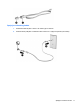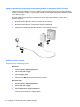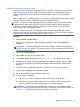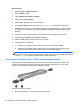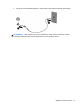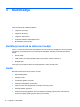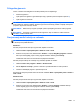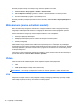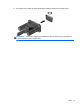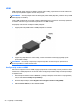HP Notebook Reference Guide - Windows Vista and Windows 7
Da biste provjerili funkcije za snimanje svog računala, slijedite ove korake:
1. Odaberite Start > Svi programi > Dodaci > Snimač zvuka.
2. Kliknite Započni snimanje i govorite u mikrofon. Spremite datoteku na radnu površinu.
3. Otvorite multimedijski program i reproducirajte zvuk.
Da biste potvrdili ili promijenili postavke zvuka na računalu, odaberite Start > Upravljačka ploča >
Zvuk.
Web-kamera (samo određeni modeli)
Neka računala imaju integriranu web-kameru. Unaprijed instalirani softver omogućuje snimanje
fotografija ili videozapisa web-kamerom. Fotografiju ili videosnimku možete pregledati i spremiti.
Softver web-kamere omogućuje vam da eksperimentirate s ovim značajkama:
●
Snimanje i dijeljenje videozapisa
●
Odašiljanje videozapisa pomoću softvera za razmjenu trenutnih poruka
●
Snimanje fotografija
Administratori mogu postaviti razinu zaštite za Prepoznavanje lica u Čarobnjaku za postavljanje
upravitelja sigurnosti ili putem značajke Administrativna konzola programa HP ProtectTools. Dodatne
informacije potražite u priručniku Početak rada s programom HP ProtectTools ili softverskoj pomoći
za Prepoznavanje lica.
Informacije o načinu pristupanja web-kameri potražite u vodiču Početak rada. Za više informacija o
uporabi web-kamere odaberite Start > Pomoć i podrška.
Video
Vaše računalo može sadržavati jedan ili više sljedećih vanjskih video priključaka:
●
VGA
●
HDMI (Multimedijsko sučelje visoke razlučivosti)
NAPOMENA: Informacije o priključcima za video na računalu potražite u vodiču Početak rada.
VGA
Priključak za vanjski monitor ili VGA priključak sučelje je analognog prikaza koje povezuje vanjski
VGA uređaj za prikaz, kao što je VGA monitor ili VGA projektor.
18 Poglavlje 3 Multimedija